Ein Gastbeitrag von unserem Gastautor Paul Jessenitschnig. Sein Credo ist: „Ich verwandle deine Texte in Aushängeschilder für dich und deine Produkte oder Dienstleistungen. Angepasst an die Probleme deiner Kund:innen und die Lösung, die du ihnen bietest.“. Vielen Dank Paul für Deinen Beitrag. Wer sich über Paul Jessenitschnig informieren möchte, dem empfehle ich einen Besuch auf seiner Webseite. Unseren Lesern wünsche ich viel Spaß beim Lesen:
Meetings sind heutzutage ein essenzieller Bestandteil jeder erfolgreichen Zusammenarbeit. Doch allzu arten sie zu zeitraubenden und ineffizienten Stunden aus, die mehr Frust als Fortschritt bringen. Darum stellen wir Ihnen in diesem Artikel sieben bewährte Regeln vor, die Ihre Meetings auf ein neues Niveau der Effizienz heben werden. Außerdem zeigen wir Ihnen, welche vorinstallierten oder zusätzlichen Apps, es Ihnen ermöglichen Ihre Meetings über MS-Teams effizienter und auch spannender zu gestalten.
Inhaltsverzeichnis
1# Legen Sie im Voraus eine Agenda fest und halten Sie sich daran
Ein gut strukturiertes Meeting beginnt immer schon vor dem Meeting – unabhängig davon, ob es online oder offline stattfindet. Daher braucht jede professionelle Besprechung auch eine Tagesordnung. Diese sollte vorab festgesetzt und an alle Teilnehmer verteilt werden, damit sich alle auf die wichtigsten Punkte vorbereiten können, die besprochen werden sollen. Zudem sollte die Agenda auch einen Zeitplan für jedes Thema enthalten, um sicherzustellen, dass die Sitzung nicht über die veranschlagte Zeit hinausgeht. Natürlich kann auch Raum für spontane Themen geschaffen werden, es sollte jedoch darauf geachtet werden, dass es nicht zur Gewohnheit wird, hier einfach alles mit reinzunehmen, weil es verabsäumt wurde, die eigenen Punkte auf die Agenda setzen zu lassen.
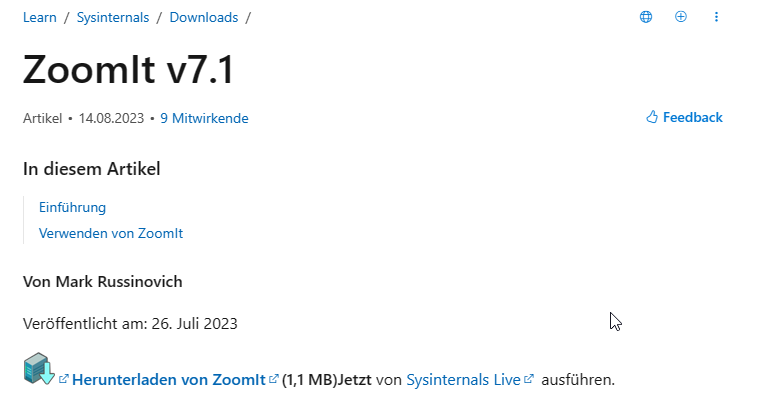
Hat das Meeting erst einmal gestartet, besteht die Aufgabe des Moderators oder des Hosts darin, eben jenen Zeitplan auch einzuhalten. Setzen Sie klare Regeln für das Einbringen von Wortmeldungen. Versuchen Sie, mehrmaliges Wiederholen derselben Meinung zu reduzieren und geben Sie vor allem neuen Gesichtspunkten Raum, da so das Meeting am meisten bereichert werden kann. Eine gute Möglichkeit, die Zeit, während des Meetings zu tracken, ist die App ZoomIt, mit der Sie direkt einen Countdown-Timer am Bildschirm einstellen können und so auch in der Agenda angeschriebene Zeiten einhalten können. Sollte zoomit keine Möglichkeit sein, dann können Sie in diesem Fall auch auf den Windows 10 Timer zurückgreifen.
Eine weitere Möglichkeit, die Agenda von der Vorbereitung bis zum Ende mit MS-Teams zu unterstützen, bietet das Third-Party Tool meetingdecisions. Damit können Sie die Agenda auch in MS-Teams vorab verschicken, die einzelnen Punkten tracken, alle To-Dos während des Meetings zuweisen sowie Punkte für die nächste Agenda mitschreiben.
2# Überlegen Sie im Voraus, wie das Ergebnis aussehen soll und welche Tools benötigt werden
Jedes Meeting sollte ein klares Ziel haben, welches erreicht werden soll. Dies kann auch bedeuten, dass Thema A mit Thema B verglichen wird und nun alle Beteiligten bis zum nächsten Meeting Zeit haben sich zu entscheiden, welche der beiden Möglichkeiten sie wählen. Wichtig ist nur, dass dieses Ziel unbedingt im Voraus festgelegt und in der Agenda der Sitzung klar kommuniziert wird. Ganz gleich, ob Sie eine Entscheidung treffen, ein Problem lösen oder Informationen austauschen – das Ziel eines Meetings besteht darin, die Inhalte zu kontextualisieren und auch alle Beteiligten darauf einzustellen, worauf der Fokus liegt und was von ihnen erwartet wird.
Ein wichtiger Punkt, um dies zu erreichen, ist ein reibungsloser Ablauf. Nichts ist ablenkender, als mitten in einer Diskussion plötzlich über die nicht funktionierende Technik, die falschen Folieninhalte oder die ausgefallenen Mikrofone zu sprechen. Testen Sie somit bereits im Vorhinein, ob die erforderliche Technik und die Materialien funktionieren, wenn sie beispielsweise eine Präsentation halten. Planen Sie bei der Moderation der Diskussion Inputs ein, die die Teilnehmer dazu anregen, ihre Gedanken und Ideen auszutauschen. Und überlegen Sie sich auch einen Weg, diese Diskussion gut festzuhalten.
Seitens MS-Teams gibt es hierfür schon zwei, meist standardmäßig installierte, Funktionen: Breakout Rooms und die Whiteboard App. Wie die Namen schon verraten, können Sie mit den Breakout Rooms Ihre Teilnehmer in kleinere virtuelle Meeting-Räume schicken, um in Kleingruppen große Aufgaben zu bearbeiten oder Diskussionen zu führen. Mit der Whiteboard App können Sie während einer laufenden Diskussion direkt Notizen machen und diese mit allen teilen. Ein kleiner Tipp hierfür: Verbinden Sie zusätzlich ein Tablet mit Ihrem Laptop, dann können Sie auf diesem auf dem Whiteboard schreiben und haben Ihr Meeting immer noch gut im Blick.
3# Erstellen Sie Regeln für große Meetings
Wie auch bei persönlichen Meetings gilt, je größer die Gruppe, desto mehr Regeln benötigt es, um diese auch effizient zu halten. Einige Beispiele wären:
- Lassen Sie die Kamera eingeschaltet.
- Aktivieren Sie das Mikrofon nur, wenn Sie etwas sagen.
- Verwenden Sie die Funktion „Heben/Hände heben“, um zu Wort zu kommen.
- Nutzen Sie den allgemeinen Chat nur für Diskussionsbeiträge, die zum Thema passen.
- Kennzeichnen Sie Fragen im Chat immer mit dem Kürzel “Qu:” am Anfang
Solche einfachen Regeln können schnell dabei helfen, die Besprechungszeit effizienter und klarer zu nutzen. Insbesondere wenn Sie ein großes Meeting veranstalten, kann es helfen, eine weitere Person als Co-Moderator zum Meeting hinzuzufügen. Dieser Co-Moderator kann die Rolle des technischen Supports übernehmen und Aufgaben wie das Zulassen von Personen zu Räumen, die Zuweisung von Personen zu Breakout-Räumen, das Aufzeichnen von Besprechungen, das Hervorheben wichtiger Redner, das Einfügen wichtiger Informationen in Chatbereiche und mehr übernehmen.
So können auch Fragen direkt im Chat beantwortet werden, während sich der Moderator ganz auf die eigene Präsentation, die Leitung von Diskussionen und die Einbindung von Gruppenmitgliedern konzentrieren kann.
Die ersten 3 Punkte sind gut planbar und auch schon meist vorab einzurichten. Kommen wir nun zu 3 weiteren Punkten, die vor allem die Arbeit im Meeting betreffen. Setzen Sie die folgenden Punkte vor allem dann um, wenn Sie die Teilnahmequoten und auch die daraus gewonnen Ergebnisse fördern möchten.
4# Ermutigen Sie zur aktiven Teilnahme
Wohl kaum etwas ist so anstrengend, wie Meetings, in denen man ständig passiv dabei sitzt und sich selbst zwingt zuzuhören. Wobei es doch eine Steigerung gibt: Online-Meetings, bei denen man stundenlang still vor dem Bildschirm sitzt und sich überlegt, was man denn nicht alles machen könnte, wenn nur die Kamera ausgeschalten wäre.
Am Ende ist die aktive Beteiligung aller Teilnehmer entscheidend für die Wirksamkeit des Meetings. Nicht nur, dass jeder ermutigt werden sollte, seine Gedanken und Meinungen mitzuteilen. Sie als Moderator oder Host sollten immer darauf achten, dass jeder zu Wort kommt und niemand eine Diskussion einseitig dominiert. Natürlich wird die Buchhaltung das meiste zu sagen haben, wenn es um die Zahlen aus dem letzten Quartal geht. Doch wird dann darüber diskutiert, wo aus der Sicht aller die Möglichkeit besteht, Geld besser einzusetzen, sollten viele ihre Meinung einbringen. Wissen die Teilnehmer auch schon vorab, dass ihre Meinung gehört werden wird, fördert dies zudem das selbstständige und aktive Zuhören aller im Meeting.
Zudem kann es für die Diskussionskultur hilfreich sein, im Voraus klare Verhaltensregeln festzulegen, z. B. das Heben der Hand vor dem Reden in einer Videokonferenz oder das Festlegen eines Zeitlimits für jeden Redner (siehe Regeln in 3#). Der Einsatz von Technologien und Tools, die zur Interaktion anregen, wie etwa Umfragen, Quizze oder interaktive Whiteboards, kann ebenfalls dazu beitragen, das Engagement zu steigern.
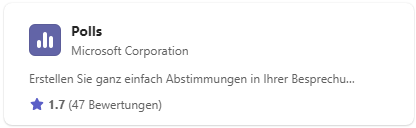
Während Sie die Whiteboard App bereits kennen, stellt MS-Teams für Umfragen und Quizzes auch eine ausgezeichnete Unterstützung zur Verfügung. Die Erweiterung nennt sich Polls und sollte bei den meisten Standardeinstellungen mit aktiviert sein. Die Polls App ermöglicht es Ihnen, direkt im Meeting Umfragen und Quizzes durchzuführen oder diese vorab schon zu erstellen und anschließend im Meeting abzurufen.
Eine weitere Möglichkeit die Interaktion schon von Beginn an zu heben ist es, die PowerPoint Präsentation für alle anfangs zugänglich zu machen. Diese kann in MS-Teams so eingestellt werden, dass die Teilnehmer selbstständig durch die Folien klicken und sich so einen guten Überblick über die Inhalte verschaffen können.
5# Behandeln Sie Online-Interaktionen wie physische Treffen
Ein weit verbreitetes Missverständnis ist, dass Online-Meetings weniger formell oder wichtig seien als persönliche Treffen. Das liegt vor allem daran, dass früher die „wirklich wichtigen Dinge“ offline zu besprechen waren. Aber das sollte heute nur noch in vereinzelten Fällen so sein. Unabhängig davon, ob Sie sich in einem Konferenzraum oder einem virtuellen Raum befinden, sollten dieselben Regeln der Höflichkeit, Professionalität und Effizienz gelten. Die eigene Unternehmenskultur gilt heutzutage vom Schreibtisch bis weit in den virtuellen Raum.
Das bedeutet, pünktlich zu sein, Teilnehmern auch untereinander volle Aufmerksamkeit zu schenken und anstatt während des Meetings E-Mails zu lesen oder andere Aufgaben zu erledigen lieber sicherzustellen, dass man sich in einer ruhigen Umgebung aufhält und unnötige Unterbrechungen vermeidet.
Beachten Sie jedoch, dass ein virtueller Konferenzraum leider auch nicht die zwischenmenschlichen Herausforderungen auf magische Weise verschwinden lässt. Nehmen Sie sich notfalls auch online die Zeit, Streitigkeiten und Reibungspunkte zu besprechen und Konflikte zu lösen, um weitere Meetings effizienter zu gestalten.
6# Machen Sie bei der Nachbereitung von Besprechungen gute Arbeit
Die wichtigsten To-Dos und vereinbarten Maßnahmen sollten während des Meetings mitgeschrieben und am Ende immer zusammengefasst werden. Dies gibt den Teilnehmern eine klare Vorstellung davon, was als nächstes zu tun ist und stellt sicher, dass alle auf dem gleichen Stand sind.
Dabei reicht es nicht, das Meeting einfach nur aufzuzeichnen. Niemand versteht unter einer „Zusammenfassung der wichtigsten Punkte“, dass man bei doppelter Abspielgeschwindigkeit die richtigen Stellen aus einem 45-minütigen Video heraussucht, nur um sich dann selbst Notizen zu machen. MS-Teams bietet hier die Möglichkeit Besrprechungsnotizen, die bereits installiert sein sollten. Andernfalls können Ihre Notizen auch direkt an Ihr OneNote angebunden werden. Ansonsten gibt es eine Vielzahl an Thirdparty-Tools, die es Ihnen erlauben, sich mit Ihrem favorisierten Task Management Tool wie ClickUp, Slack, Trello und co zu verbinden.
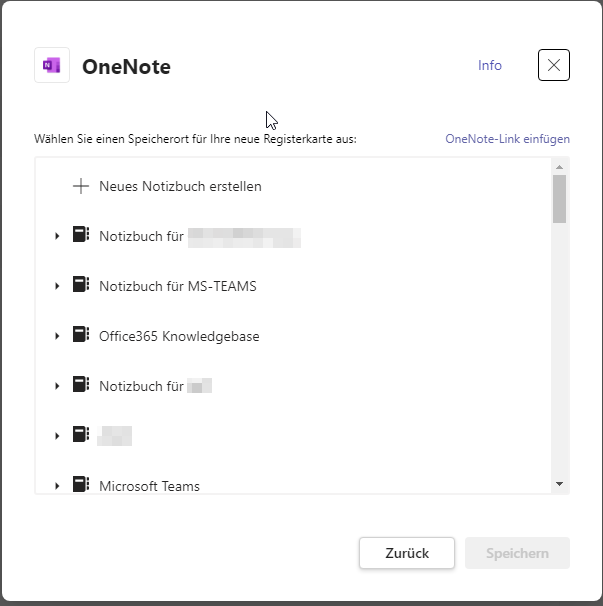
Mein Tipp an Sie: Nutzen Sie speziell zu Beginn Ihrer neu gestalteten Meetings die Gelegenheit, um am Ende Ihrer Meetings Feedback zu sammeln und zu erfahren, wie Sie zukünftige Meetings weiter verbessern können. Fragen Sie die Teilnehmer, was gut funktioniert hat und was verbessert werden könnte und nehmen Sie die Anmerkungen für weitere Online-Meetings mit.
Kommen wir nun zum letzten und aus unserer Sicht meist unterschätzen Punkt auf dieser Liste. Die Frage nach der Notwendigkeit eines Meetings.
7# Fragen Sie sich, ob das Treffen wirklich notwendig ist
Wenn wir darüber sprechen, Meetings effizienter zu gestalten, dann ist diese Frage so wichtig wie keine andere. Denn was ist zeitraubender als ein Online-Meeting, das so gar nicht gebraucht wird?
Immer wieder erweisen sich Besprechungen am Ende als wenig notwendig und verschwenden dadurch viel wertvolle Arbeitszeit. Fragen Sie sie sich immer: Können Informationen oder Aufgaben in einem E-Mail, Chat oder einem kurzen persönlichen Gespräch geklärt werden? Ist das Thema so dringend oder komplex, dass es einer sofortigen Diskussion bedarf? Ist die Teilnahme aller Teammitglieder erforderlich oder können Informationen an einen Vertreter weitergegeben werden, der sie dann an den Rest des Teams übermittelt?
Nutzen Sie das wertvolle Tool Online-Meeting lieber, um Themen zu besprechen, die eine Gruppendiskussion erfordern, wie z. B. wichtige Entscheidungen, die das gesamte Team betreffen oder komplexe Sachverhalte, die mehrere Perspektiven erfordern. Am Ende bleibt es immer Ihre Entscheidung, wann es sich um ein Problem handelt, das in einem Meeting von vielen besprochen werden sollte. Doch können wir an dieser Stelle nur mitgeben, dass wohl nichts weniger effizient ist als ein Meeting, das auch in einem kurzen Telefonat hätte geklärt werden können.
FAZIT:
Wohl kaum ein anderes Kommunikations-Tool hat in den letzten Jahren so an Wert gewonnen, wie Tools für Online-Meetings. Schon allein der große Fokus von MS-Teams auf ihre Meetingfunktion und die ständigen Updates und Verbesserungen zeigen, wie groß das Interesse an diesem Thema ist.
Umso wichtiger ist es, dass man sich bewusst macht, welche Stärken und Schwächen Online-Meetings mit sich bringen und wie Sie als Host und Moderator diese fordern und fördern können. Vor allem dank Apps wie Polls, OneNote und ZoomIt können Sie ihre klare Linie in den Meetings leichter halten und damit auch die Effizienz in den Meetings steigern.
Wir hoffen, dass wir Ihnen mit dieser Information haben helfen können.
Sollten Sie Fragen, Anregungen oder Wünsche haben, dann wenden Sie sich bitte an uns. Gerne helfen wir Ihnen weiter.
Sie haben Bedarf an Webinaren oder an Schulungen? Dann rufen Sie uns an oder senden uns eine unverbindliche Anfrage. Wir rufen Sie dann gerne zurück.
Wir freuen uns auf Sie.
Ihr Competence Teams der mso365.cloud OG
P.S.: Sollte Ihnen der Text gut gefallen haben, bitte besuchen Sie die Website von Texter Paul Jesse. Danke!
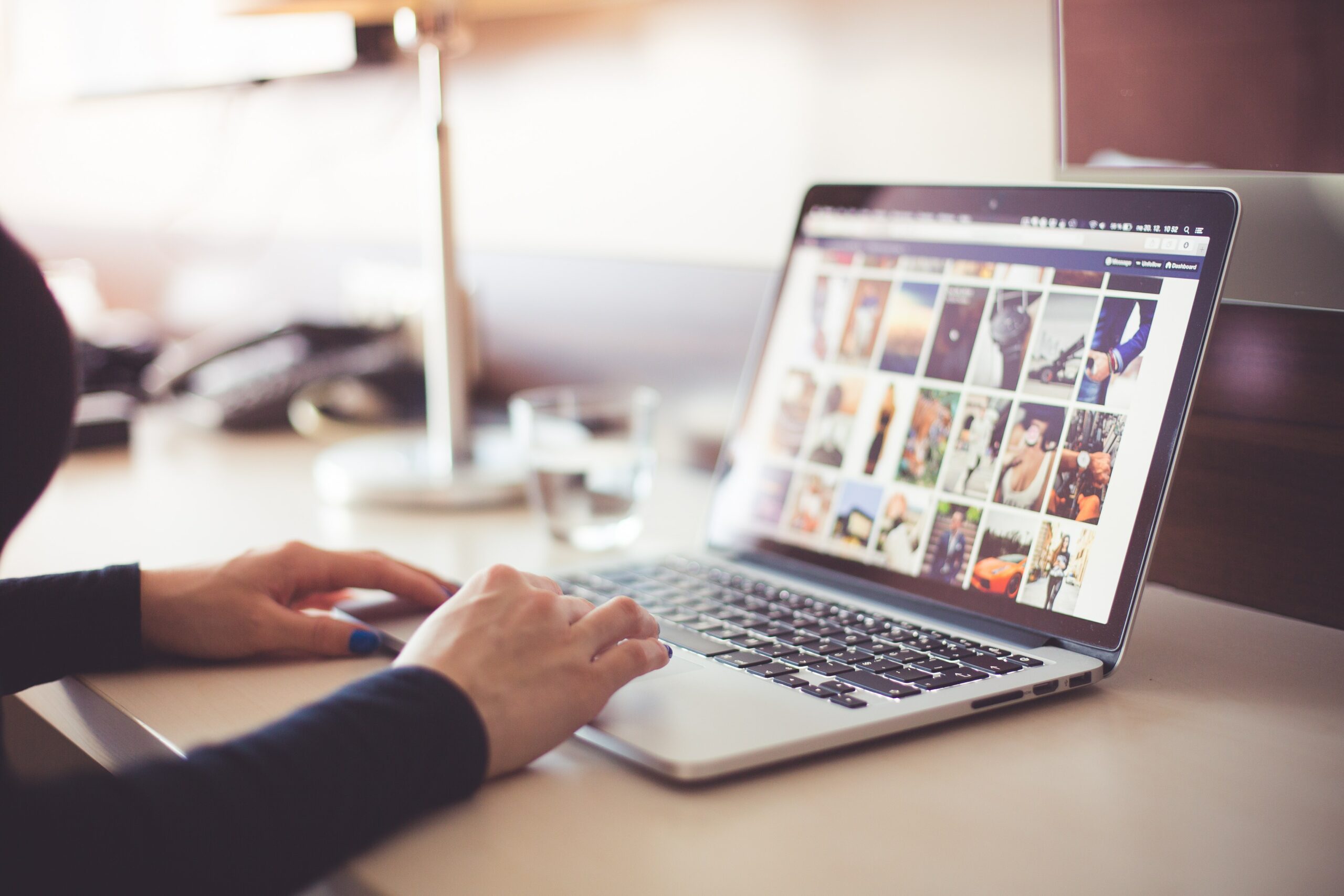
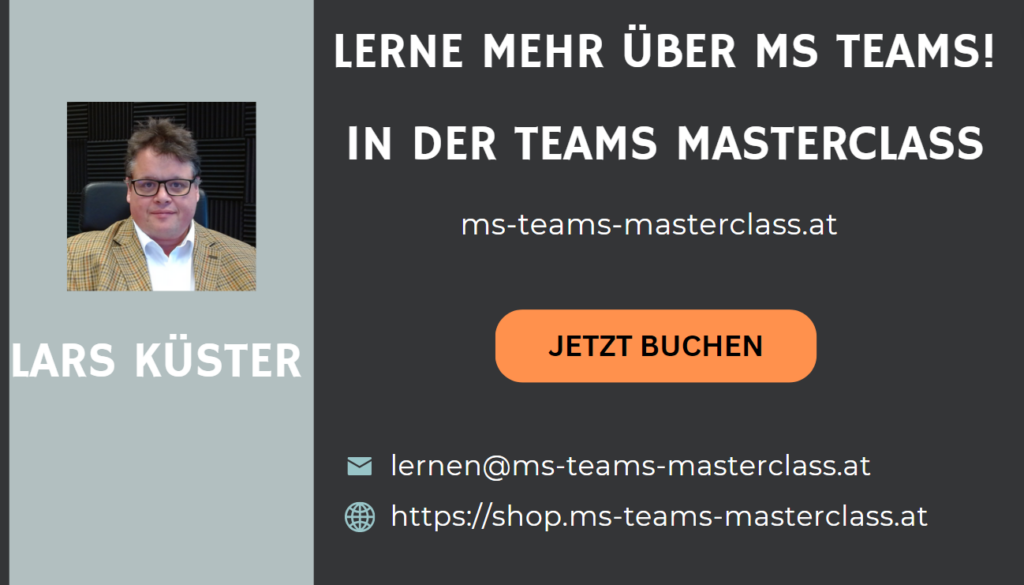
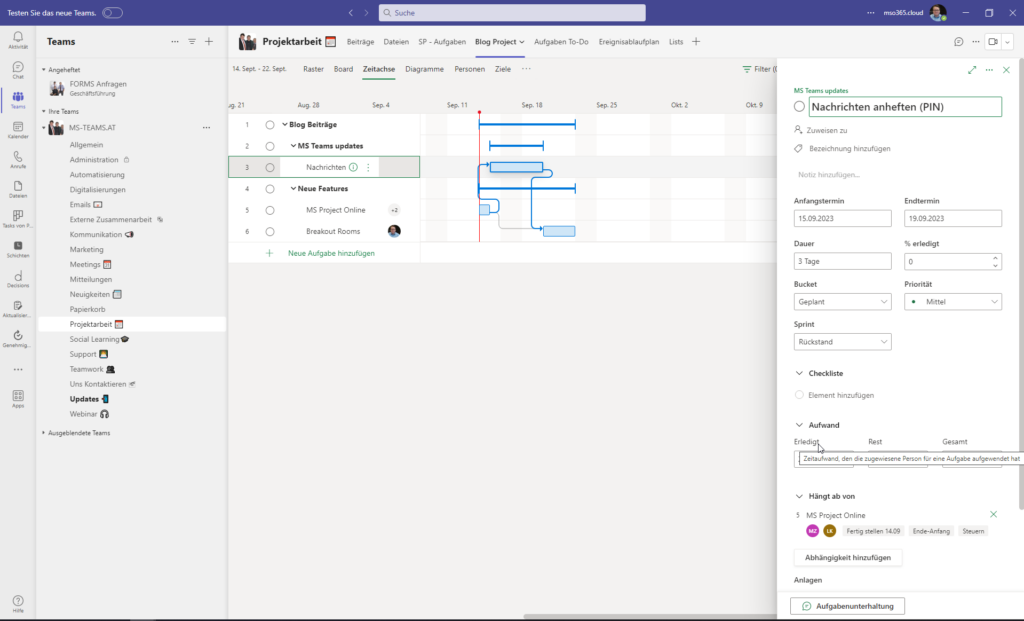




No responses yet